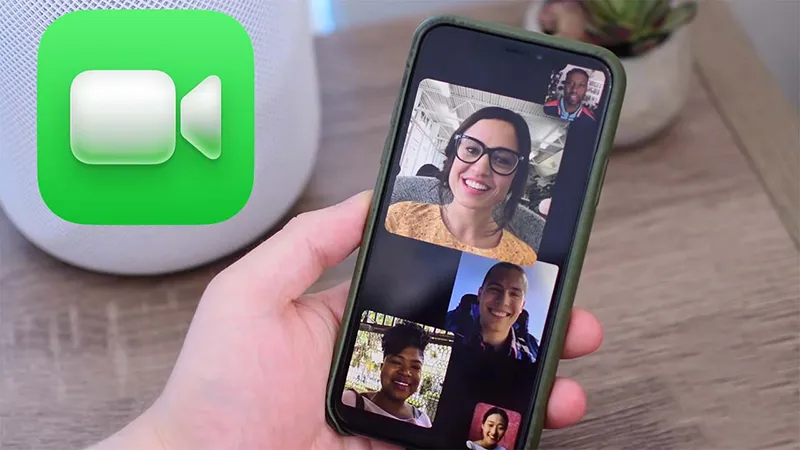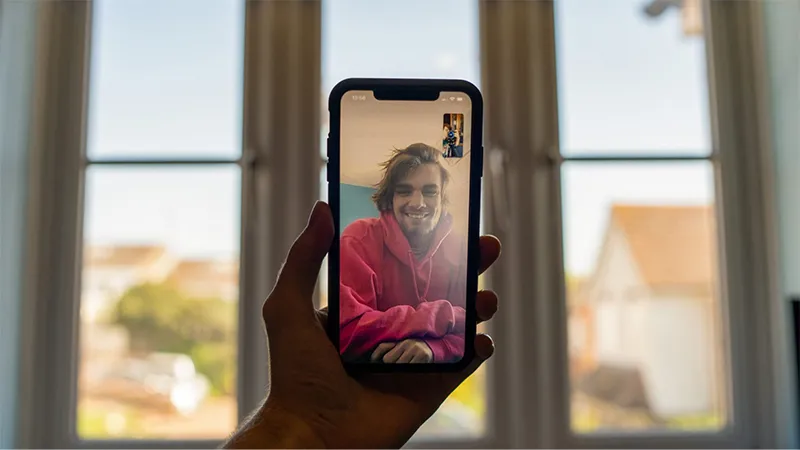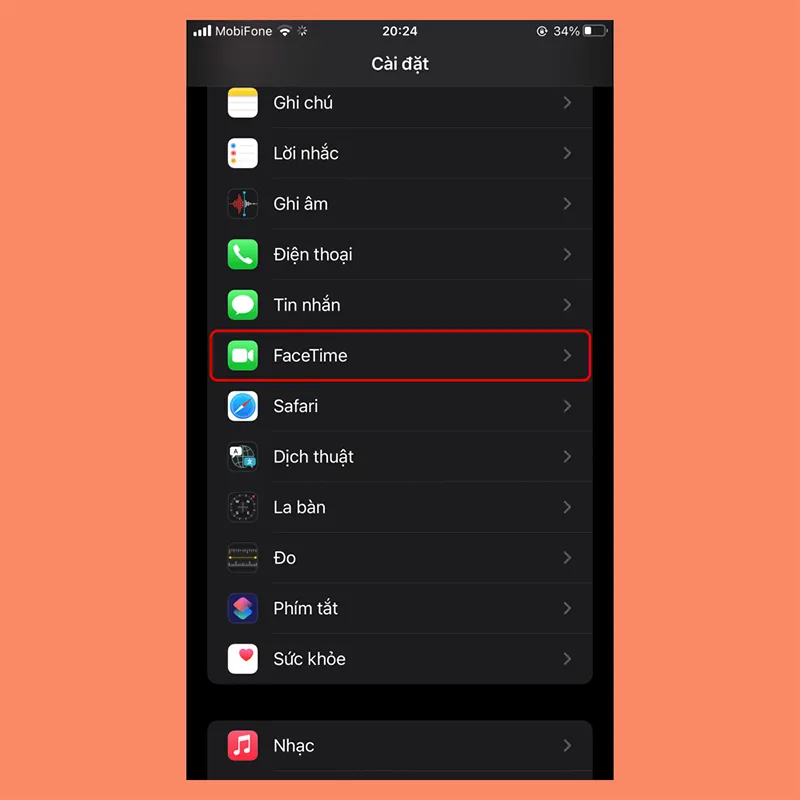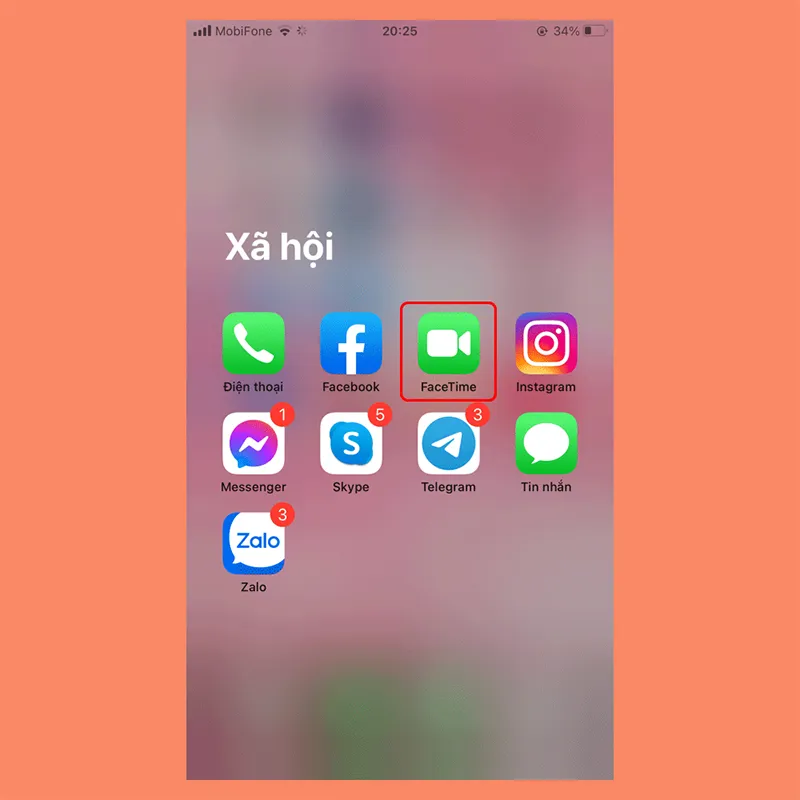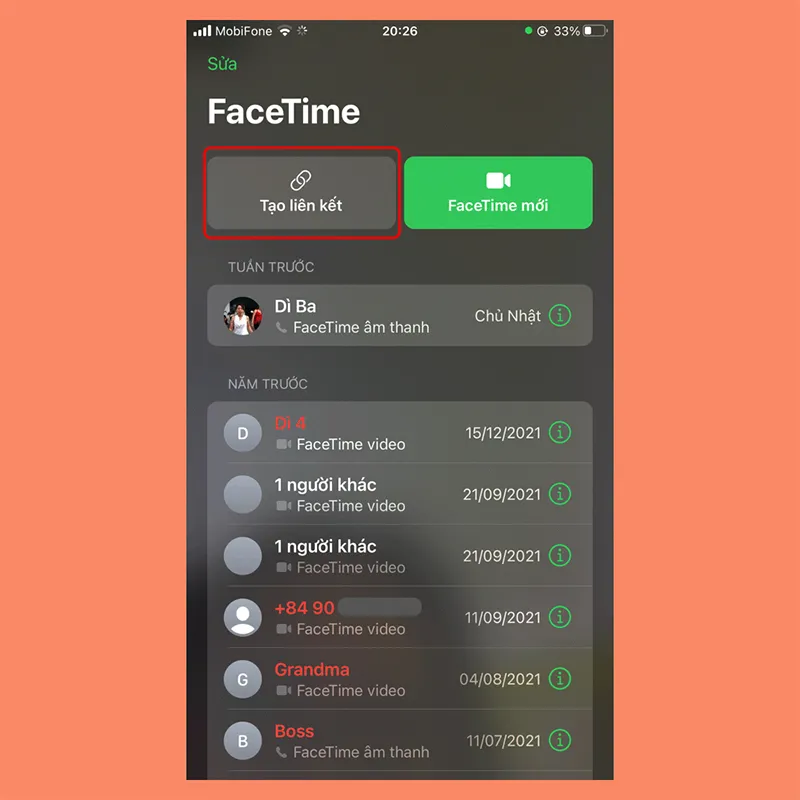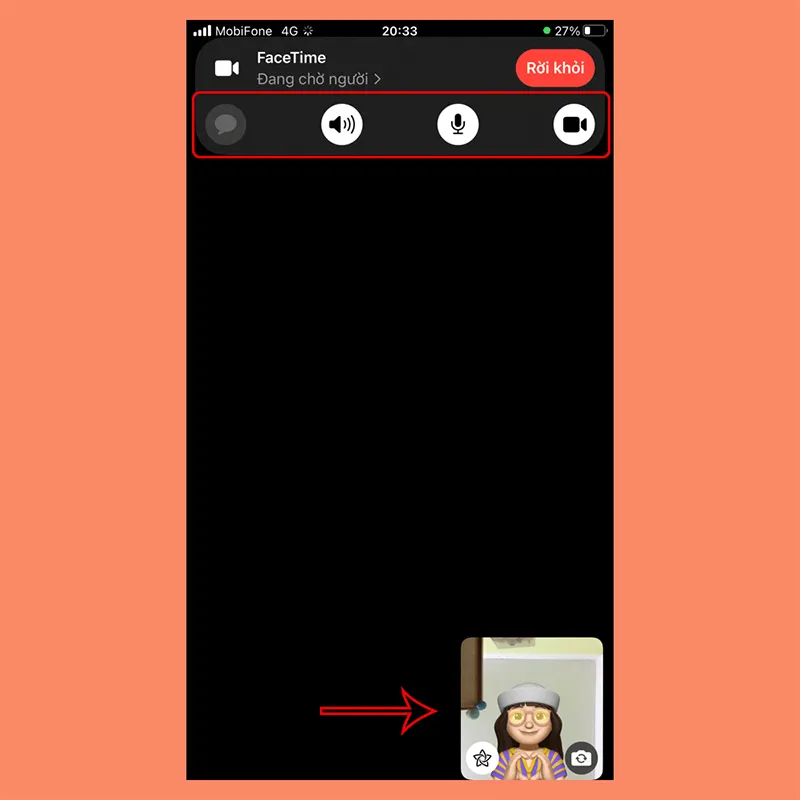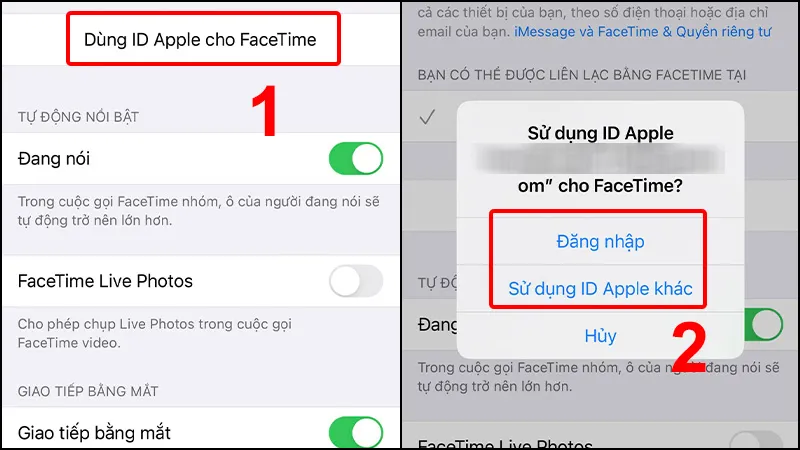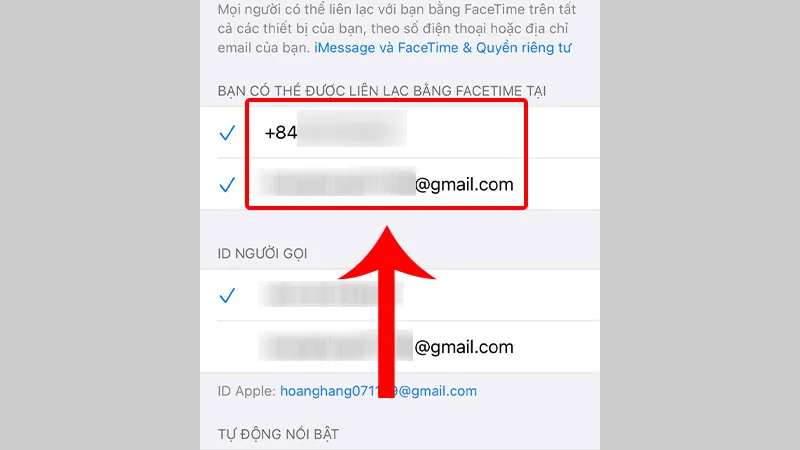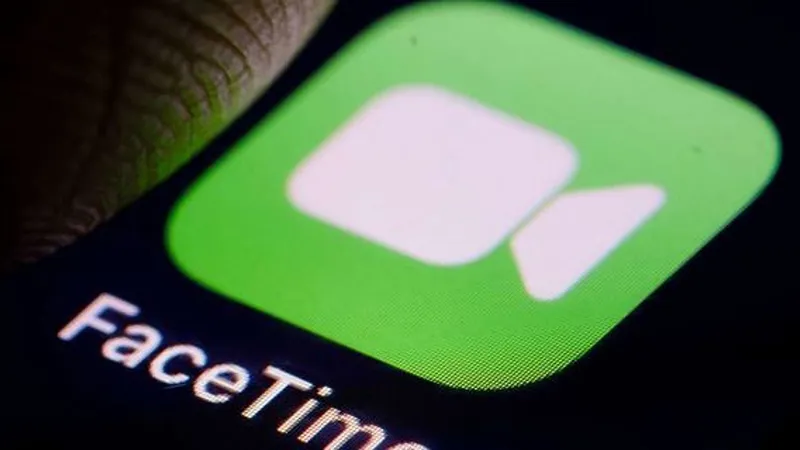Gọi Facetime có cần mạng không? Đây là câu hỏi được nhiều người dùng thiết bị thông minh quan tâm khi muốn muốn gọi video với người thân, bạn bè, đối tác. Bạn có thể nghĩ gọi Facetime miễn phí và không cần mạng, nhưng thực tế có phải vậy không? Hãy cùng Điện thoại Giá Kho khám phá câu trả lời trong bài viết dưới đây nhé!
Bạn đang đọc: Gọi Facetime có cần mạng không? Cách gọi Facetime không mất tiền
Facetime hiểu đơn giản là gì?
Facetime là ứng dụng gọi video miễn phí do Apple phát triển và dành riêng cho các thiết bị của hãng như iPhone, iPad, Macbook, iPod Touch. Ứng dụng này có sẵn trên thiết bị nhà Táo khi mới mua về, mà không cần phải tải xuống từ App Store. Facetime cho phép người dùng gọi video với một hoặc nhiều người cùng lúc (tối đa 32 người) một cách dễ dàng. Bạn chỉ cần có số điện thoại hoặc email của người muốn gọi là đã có thể liên lạc với nhau thông qua ứng dụng này rồi.
Facetime được nhiều người dùng ưa chuộng vì giao diện đơn giản, thân thiện và tích hợp sẵn trên thiết bị của Apple. Ngoài ra, ứng dụng còn có nhiều tính năng thú vị như thêm hiệu ứng, emoji, sticker,… vào cuộc gọi. Và sau đây, chúng ta sẽ biết được liệu gọi Facetime có cần mạng không.
Gọi Facetime có cần mạng không?
Gọi Facetime có cần mạng không là câu hỏi mà nhiều người dùng iPhone thắc mắc, dưới đây là giải đáp của Điện thoại Giá Kho.
Để gọi Facetime cho người thân, bạn bè, đối tác, bạn cần có kết nối mạng, cụ thể là wifi hoặc 3G/4G/5G. Nếu thiết bị không có kết nối mạng thì sẽ không thể gọi Facetime được. Tuy nhiên, bạn không cần phải quá lo lắng về tốc độ mạng khi gọi Facetime, bởi ứng dụng này được thiết kế để tối ưu hóa chất lượng cuộc gọi theo điều kiện mạng của người dùng. Chỉ cần đảm bảo bạn và người nhận cuộc gọi đều có kết nối mạng ổn định.
Theo một số nguồn tham khảo, gọi Facetime trung bình sẽ tổn khoảng 3MB data cho mỗi phút gọi. Vì vậy, muốn tiết kiệm data khi gọi thì iFan nên sử dụng Wifi thay vì mạng di động hoặc cũng có thể tắt camera, giảm độ sáng màn hình để giảm lượng data tiêu thụ.
Cách gọi Facetime không mất tiền đơn giản
Dưới đây là hướng dẫn cách gọi Facetime không mất tiền mà bạn nên tham khảo:
Bước 1: Kích hoạt tính năng gọi FaceTime bằng cách vào Cài đặt → chọn FaceTime → gạt nút bật ở mục cùng tên. Tại đây, bạn có thể chọn cách người khác sẽ liên lạc với bạn như qua số điện thoại hoặc địa chỉ Apple ID.
Bước 2: Có 3 cách để bắt đầu 1 cuộc gọi video, cụ thể là:
- Khởi chạy ứng dụng FaceTime trên thiết bị điện thoại của bạn. Nhấn chọn nút FaceTime mới → chọn từ gợi ý hoặc nhấn dấu “+” để chuyển sang danh bạ trên điện thoại.
- Hoặc bạn có thể chọn Tạo liên kết để chia sẻ đường link cho nhiều người cùng tham gia (không bắt buộc là iOS).
- Vào ứng dụng Danh bạ → khi nhấp chọn vào 1 số liên lạc, bạn sẽ thấy ngay mục FaceTime → lựa chọn gọi tiếng thông thường hoặc gọi video là hoàn thành.
Tìm hiểu thêm: Tiết lộ cách khắc phục khi up ảnh story Instagram bị mờ hiệu quả
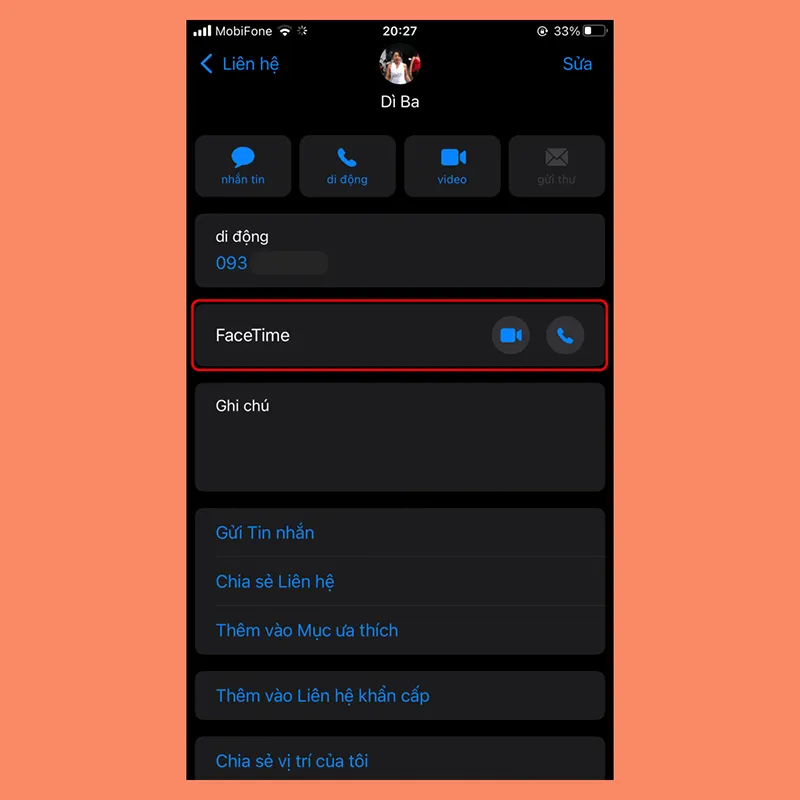
Bước 3: Khi cuộc gọi diễn ra, bạn sẽ thấy có một số nút chức năng như mở loa ngoài, tắt/bật camera, tắt/ bật mic. Đồng thời, bạn có thể nhấn vào cửa sổ camera để thêm các hiệu ứng như thêm filter, viết chữ, sticker,…
Hướng dẫn thêm email để gọi và nhận cuộc gọi Facetime
Bạn muốn người khác có thể gọi video Facetime cho bạn bằng email hoặc số điện thoại mà bạn dùng để kích hoạt Facetime thì hãy làm theo các bước Điện thoại Giá Kho hướng dẫn sau:
Bước 1: Trên thiết bị điện thoại của bạn đang sử dụng, vào phần Cài đặt → Chọn FaceTime.
Bước 2: Tiếp theo, bạn nhấn chọn “Dùng ID Apple cho Facetime” → Chọn “Đăng nhập” hoặc Sử dụng ID Apple khác nếu bạn muốn.
- Đăng nhập: Bạn kích hoạt ID Apple hiện tại làm email gọi và nhận cuộc gọi Facetime.
- Sử dụng ID Apple khác: Bạn cần thêm ID Apple khác vào điện thoại để gọi và nhận cuộc gọi Facetime.
Bước 3: Tick chọn địa chỉ email của bạn để người dùng khác có thể gọi Facetime cho bạn bằng email đó.
Không gọi được Facetime trên điện thoại – Nguyên nhân do đâu?
Có nhiều nguyên nhân khiến bạn không gọi được facetime trên điện thoại, chẳng hạn như:
>>>>>Xem thêm: Cách xóa trang trong Word 2016, 2007, 2010, 2019 đơn giản nhất
- Điện thoại của bạn hoặc người nhận không hỗ trợ Facetime. Khi đó cần kiểm tra xem thiết bị có phiên bản iOS 4 trở lên và thiết bị của người nhận có phải Apple hay không.
- Điện thoại không kết nối mạng. Bạn cần kiểm tra lại thiết bị có wifi hay mạng di động hoạt động tốt hay không và thiết bị của người nhận cuộc gọi có kết nối mạng hay không.
- Điện thoại của bạn hoặc người nhận không kích hoạt Facetime.
- Thiết bị của bạn hoặc người nhận bị lỗi phần mềm trên máy. Bạn xem lại thiết bị đã cập nhật phiên bản iOS mới nhất chưa và điện thoại người nhận có khởi động lại hay không.
- Điện thoại bị chặn cuộc gọi Facetime. Bạn xem thiết bị của mình có chặn số điện thoại hoặc địa chỉ email của người nhận hay không và ngược lại.
Qua bài viết này, Điện thoại Giá Kho đã giải đáp về vấn đề “Gọi facetime có cần mạng không?” cũng như cung cấp những thông tin hữu ích về ứng dụng Facetime, cách gọi Facetime không mất tiền và nguyên nhân – cách khắc phục khi không gọi được Facetime trên thiết bị điện thoại. Hy vọng bài viết sẽ giúp bạn có những trải nghiệm tuyệt vời khi gọi video với bạn bè, người thân, đối tác qua Facetime.
Đọc thêm:
- Cách khắc phục không gọi được Facetime cho 1 số điện thoại hiệu quả
- Những tính năng xịn xò trên ứng dụng Facetime khi cập nhật iOS 15
- Facetime là gì? Gọi Facetime có mất tiền không?
- Hướng dẫn cách khắc phục lỗi mất ứng dụng FaceTime trên iPhone